ピンポン・ゲーム
(1)スクラッチを起動して、チュートリアル(*)を選択する
───
*tutorial = tutor-ial = 家庭教師が教えてくれるような…
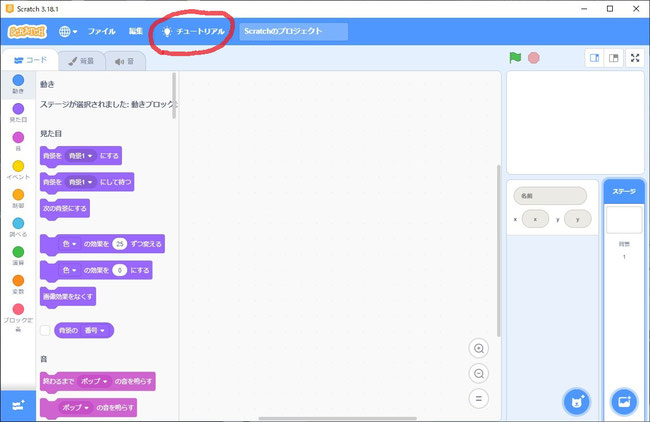
(2)チュートリアルの一覧表からピンポンゲーム(*)を選択する
───
*他の例題より機能的にまとまりが良く、かつ、簡単に、もっと面白できそう…
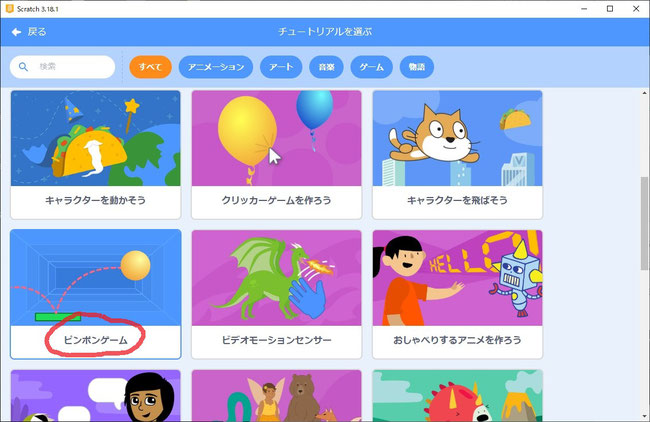
(3)コーディング画面にピンポンゲームの作り方を表示するウインドウが追加される。右向き矢印を押すと、紙芝居のように絵が差し替えられて、次にロードすべきオブジェクトやコマンドが表示されてくるので、初めてのプログラムの制作でも大丈夫!
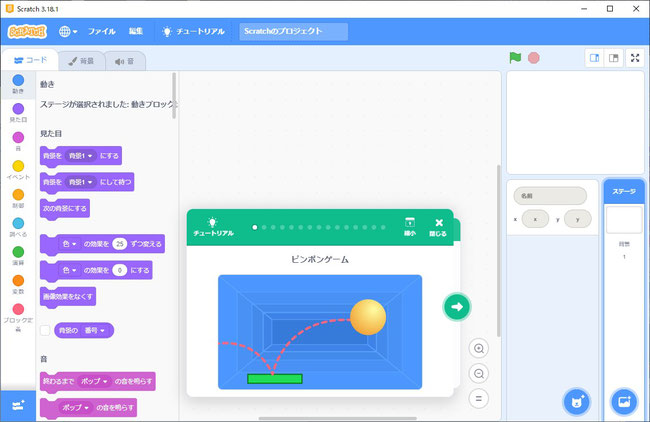
制作例:ファイル名の構成は、チュートリアルの第10番のmasaのピンポンという課題というようなことにしました。下のリンク(四角の枠)をクリックすると、編集画面が出ますので、ソース(ブロックの積み上げたもの)を見たり、シミュレーターを動かして、動作を見てみましょう。エディター(編集画面)上辺にある「プロジェクトを見る」コマンドを叩くと、使い方の欄を見ることもできます。
もしこのページでScratchを練習するなら、アカウントを持ってもいいかもしれませんので、保護者と相談してみてください。よろしければコマンドラインにある「Scratchに参加しよう」をクリクしてください。
(4)言語の特徴
以下に、コードの一部を例示します。大きな特徴は、ジグソーパズルのピースのような凸部と凹部のあるブロックの積み上げたもので記述されるということです。エディターは、文法にそぐわない結合がなされないように、常にチェックするとともに、この凹凸が視覚的にもわかるので、難しい説明をせずにすみます。
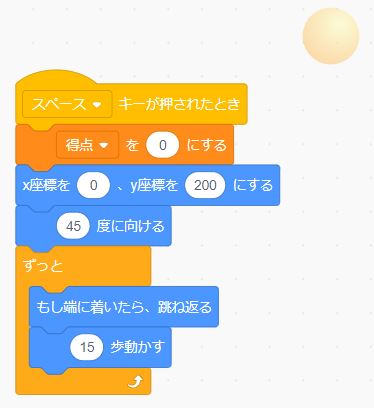
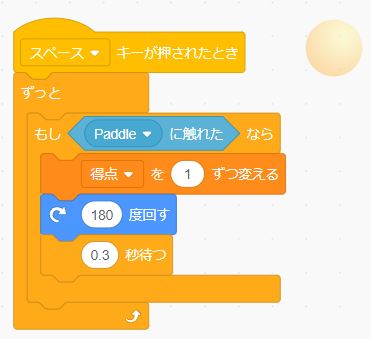
上のソースコードの図の右上に薄くボールの絵があり、ここでは、単純にballの動きだけを考慮することに意識を集中すれば良いということもこの言語の特徴です。「もしPaddleに触れたら」というときも、その主語はballです。
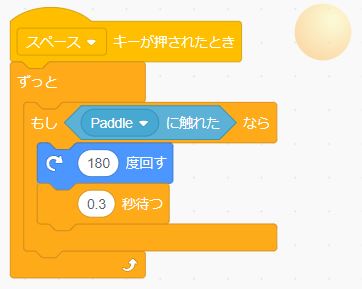
さらに、「もしPaddleに触れたら」ボールを打ち返すことと、得点することを実装したいところですが、この2つの課題を同時に記述することが難しく思うなら、まずは、単純にボールの来た方向へ戻すことを記述することに集中しても構いません。
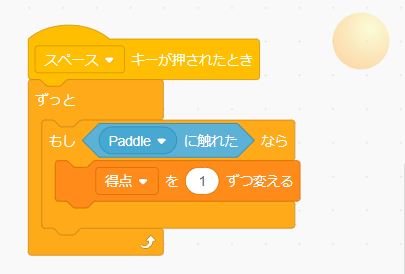
同じボールのページに「もしPaddleに触れたら」得点することだけを記述しておけば、先のコード2/2と同じ結果が得られます。
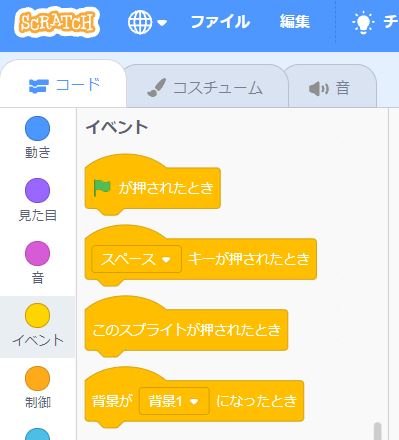
プログラムの塊の先頭には、イベントという分類になっているコマンドを置いておきます。同じイベントの元で動作する内容をこの例のように2つに分けた場合は、同じイベントの下にそれらを書かなくてはいけません。この例の場合は、両方のコードの塊の先頭は、同じ「スペースキーが押されたとき」というイベントとしておきます。
■Scratchのプログラムミング言語としての特徴
- 単語は、ブロックで表現される。
- 文法は、ブロックのおうとつで明示されるとともに、エディターでチェックされる。
- プログラム目的ごとに分割して記述することができる。
- イベントを先頭に置く。
「10masa-ピンポン」
https://scratch.mit.edu/projects/581840157/
を実行してみていただいただろうか。
念の為、その実行画面をキャプチャーした動画を掲載しておく。
チュートリアルに掲載された手順どおりに制作したものを実行してみると、もうちょっと手を加えたくなります。ということで、お楽しみはこれからです。
あなたもジンドゥーで無料ホームページを。 無料新規登録は https://jp.jimdo.com から





